Willst du deine Online-Events, Online-Meetings oder Online-Workshops interaktiver gestalten oder einfach nur beim nächsten Projekt den Überblick behalten sind online Whiteboards eine hervorragende Unterstützung. Du kannst komplexe Zusammenhänge visualisieren und so leichter verständlich machen. Oder du sammelst einfach “nur” die Ideen deiner Teilnehmer in einer gemeinsamen Datei – nur eben visuell ansprechender als in reinen Textnotizen. Aus diesem Grunde stell ich dir in diesem Blogbeitrag einige online Whiteboards vor. Welche mit Login oder ohne, welche, die bereits in ein Videokonferenz-Tool integriert sind oder auch Stand-Alone-Lösungen. Los geht’s.
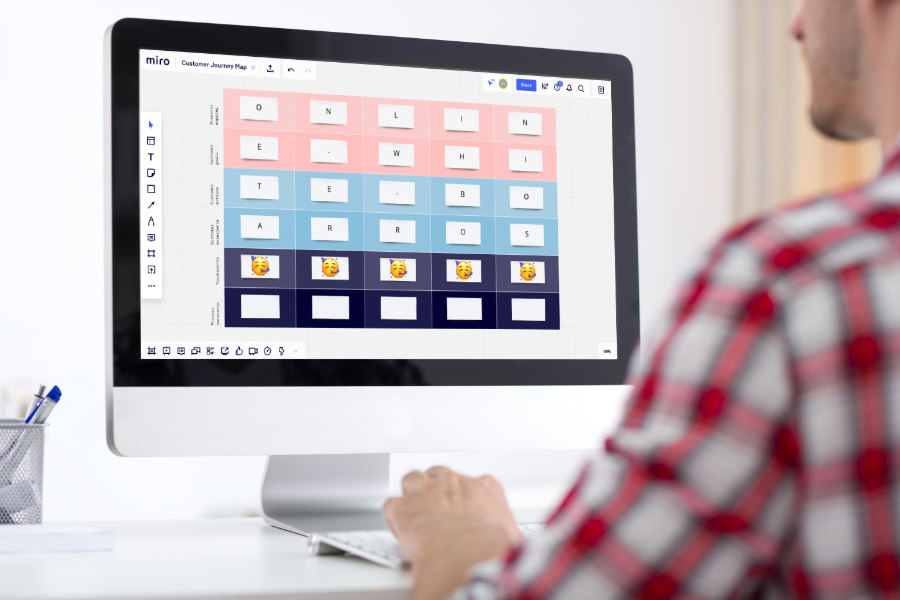
Warum du überhaupt digitale Whiteboards einsetzen solltest
Kurz gesagt: Du machst damit deine Online-Session deutlich interaktiver. Frontale Events sind in der Präsenzvariante schon längst nicht mehr zeitgemäß. Menschen wollen mitmachen und mitbestimmen dürfen. Auf Online-Events ist das Mitmachen häufig noch schwieriger. Mit einem online Whiteboard holst du sie ins Geschehen hinein. Jeder kann seine Ideen einbringen und ist somit deutlich aktiver dabei – statt den Stream nur irgendwie nebenbei zu verfolgen. Und Menschen die sich aktiv einbringen können, sind insgesamt zufriedener mit deinem (Online-)Event.
Außerdem nutzt du das Wissen vieler statt nur dem Wissen eines einzigen Experten zu lauschen. Du weißt schon „Was reine Verschwendung ist: Wenn viel Wissen im Raum ist und nur einer reden darf.„
Ein online Whiteboard eignet sich neben der Gruppenarbeit außerdem für Warm-Ups in Online-Sessions.
Vor der Auswahl eines online Whiteboards solltest du dir überlegen, was du damit machen willst. Sollen alle etwas zeichnen können? Geht’s um die Visualisierung von Notizzetteln? Möchtest du grafisch ansprechende Mindmaps oder Flowcharts erzeugen und präsentieren? Oder reicht irgendeine Art von ‚gemeinsam Stichpunkte sammeln können‘?
Online Whiteboards als Stand-Alone-Lösung
Whiteboards, die du als separates Tool nutzen kannst, gibt es ebenfalls eine Menge. Der Vorteil: Du kannst sie ganz unabhängig von deiner Wahl des Videokonferenz-Tools bzw. der Event-Plattform nutzen. Außerdem eignen sie sich auch für einen allgemeinen Projektüberblick.
Canva
Eigentlich ein Grafiktool, mit dem du auch ohne Grafik- oder Indesign-Kenntnisse sehr ansprechende Grafiken und Collagen erstellen kannst. Ich selbst nutze es permanent dafür. Nun gibt es von Canva auch unheimlich viele und ansprechende Vorlagen für Whiteboards.
So nutzt du das Online-Whiteboard von Canva
- Suche auf Canva nach „Whiteboard“ und erstelle ein Whiteboard von Grund auf oder wähle eine Vorlage.
- Lade dein Team oder die Gruppe deines Online-Events über das Menü „Teilen“ ein und beginne mit der Zusammenarbeit.
- Beobachte das Geschehen in Echtzeit, halte alle mit dem Timer auf dem Laufenden und im Zeitplan und ergänzt Ideen über Kommentare und Reaktionen.
- Füge Stickies, Whiteboard-Grafiken, Flussdiagramme und vieles mehr hinzu.
- Nach deiner Whiteboard-Session kannst du außerdem andere Canva-Tools wie Präsentationen oder soziale Medien nutzen und so deine Events und Meetings aufpeppen.
Kosten: Basisversion kostenfrei. Danach ab 109,99 €/ für eine Person/Jahr.
> zu den Whiteboards von und mit Canva
> Grafiktool canva – so gelingt dir fantastisches Design
Collaboard
Mit Collaboard aus der Schweiz kannst du 3 eigene Projekte kostenfrei auf einem online Whiteboard anlegen und dabei jeweils bis zu 5 Teilnehmer einladen. Die Funktionen ähneln den der bekannten Player wie miro oder MURAL. So kannst du bereits in der Gratisversion mit dem Stift zeichnen und schreiben, digitale Notizen anheften, Bilder und Formen einfügen. Mit den „Connectors“ kannst du diese Formen zu Mindmaps und Flow-Charts verbinden. Ebenfalls bereits in der Freeversion enthalten sind Funktionen wie Dokumente hochladen, Fotos machen, Videos aufnehmen und abstimmen. Ab der „Basic“-Stufe kannst du 20 Gäste auf dein online Whiteboard lassen, ab dem Advanced-Plan dann beliebig viele. In der Enterprise-Version kannst du deine Daten auch auf euren Servern hosten (=on-premises). Für große Unternehmen, Schulen und NPOs gibt spezielle Tarife auf Anfrage.
Kosten: Kostenfrei für 3 Boards. Weitere Abos ab 3 €/Monat/User.
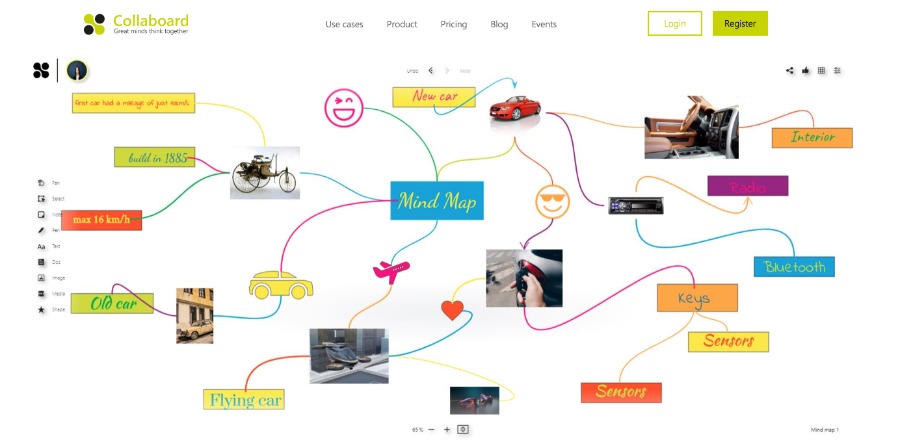
Conceptboard
Conceptboard – das online Whiteboard, das in Deutschland gehostet wird oder du auch auf euren eigenen Servern hosten kannst (= on-premises). Wie bei miro und MURAL kannst du zeichnen, Formen und digitale Klebezettel hinzufügen und Inhalte markieren. Du kannst außerdem Screenshots, Word-, Excel-, pdf- oder jpg-Dateien hinzufügen. Da alles browserbasiert läuft, brauchst du bzw. deine Teilnehmer nichts installieren. Willst du deine Boards teilen, kannst du dies über einen Link freigeben und wenn du willst jenen mit einem Passwort schützen. Außerdem kannst du entscheiden, ob die anderen mitarbeiten oder nur mitlesen dürfen. Die Nutzung von Conceptboard ist auch ohne Registrierung möglich – dann jedoch eingeschränkt.
Kosten: Kostenfrei für Boards mit bis zu 50 Objekten, beliebig viele Boards. Premium ab 5€.
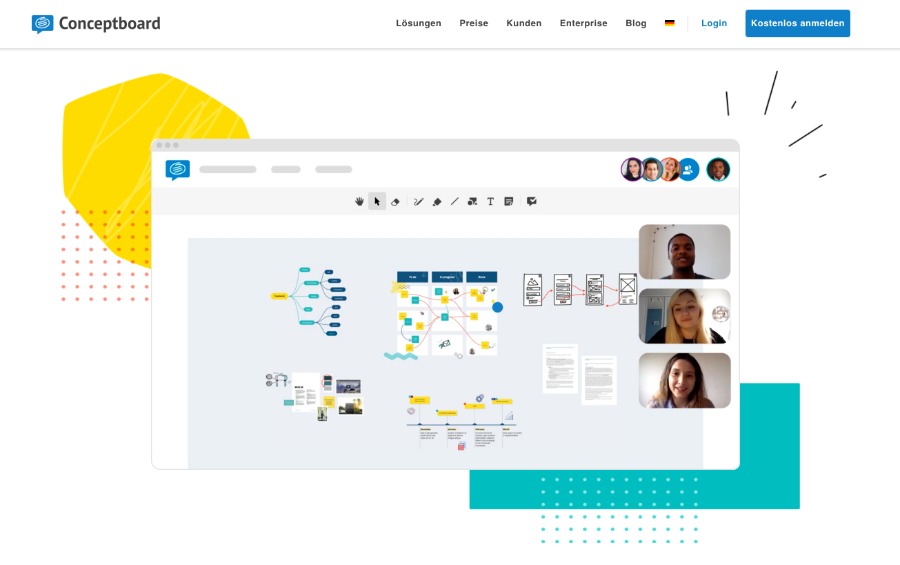
Excalidraw
Schnell, einfach bedienbar und teilbar – das Whiteboard namens Excalidraw. Du kannst Formen zeichnen und füllen, Texte drauf schreiben, den Hintergrund ändern, Bilder einfügen und den Dunkelmodus aktivieren. Das alles teilst du mit einem Klick über einen Einlade-Link an deine Teilnehmenden. Und schon sind sie live dabei. Ganz ohne Registrierung oder ähnliches.
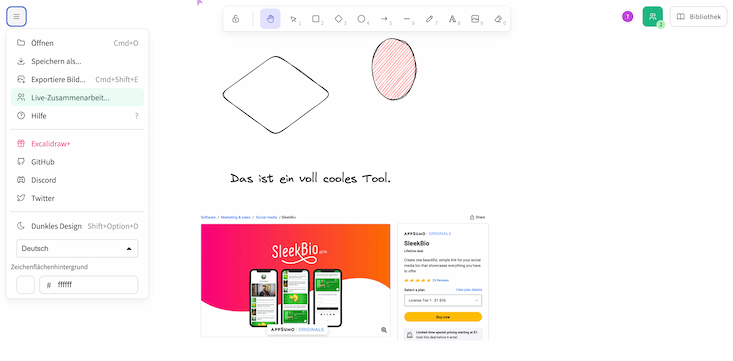
Flinga
Flinga – ein online Whiteboard vor allem für Solo-Akteure. Das finnische Tool für Mindmapping ist browserbasiert und nur du oder dein Speaker, also der Host, muss registriert sein. Auf Flinga kannst du 5 aktive Boards haben. Brauchst du ein weiteres, musst du zuvor eines der bisherigen löschen. Flinga hat zwei Varianten für die Zusammenarbeit: das Flinga Whiteboard und die Flinga Wall. Besonders gut gefallen mir die einfachen Funktionen zum Teilen: Zugangscode, Weblink oder QR-Code und die integrierten, kurzen Hilfevideos. Mit Flinga kannst du damit ebenfalls zeichnen, Texte, Bilder oder Formen in eine digitale Pinnwand einfügen.
Übrigens: Flinga habe ich mir dank des Tipps von Kerstin Hoffmann-Wagner angesehen, welche mir bzw. uns in dem Blogbeitrag tolle Tipps für barrierefreie Online-Events gegeben hat.
Kosten: gratis
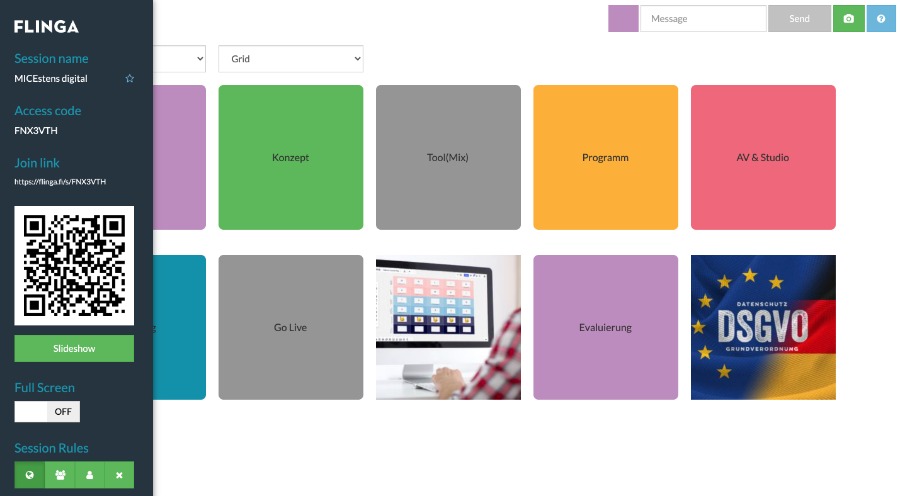
Jamboard App
Die Jamboard App ist die Software zum gleichnamigen Display „Jamboard“. Mit dem digitalen Whiteboard der G Suite könnt ihr gemeinsam Ideen entwickeln und in der Cloud speichern, sodass sie auf allen Geräten zugänglich sind. Mit der Jamboard App können deine Teilnehmer mit verschiedenen Stiften und Farben zeichnen sowie digitale Haftnotizen, Fotos und Aufkleber hinzufügen und Objekte mit dem Laserpointer-Werkzeug markieren. Jamboard gibt’s für den Desktop, für Smartphones und Tablets.
Kosten: gratis
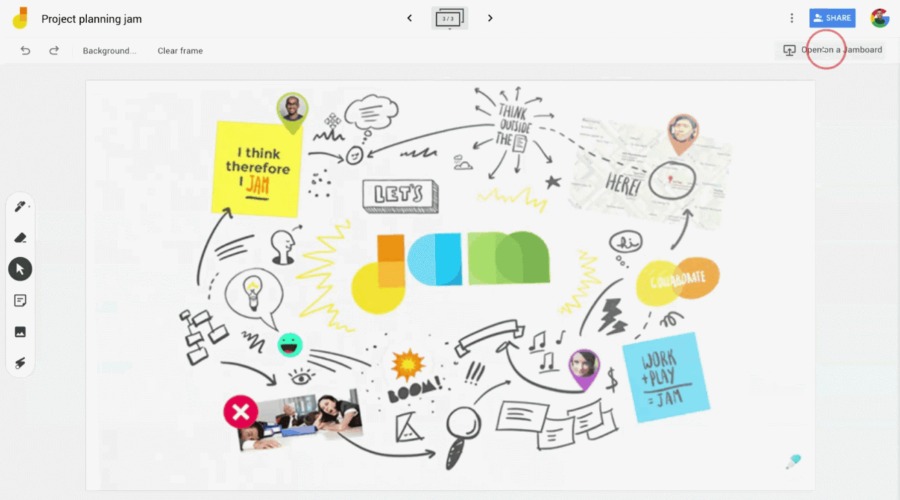
Limnu
Mit Limnu kannst du vor allem viel skizzieren – deine Ideen, schnell und schnell mit anderen Leuten. D.h. du könntest dieses Online Whiteboard im Rahmen eines Online Warm-Ups nutzen. Dabei zeichnen deine Teilnehmer beispielsweise ein gemeinsames Bild oder jeder zeichnet sein eigenes Portrait, seinen größten Wunsch, seinen letzten Urlaub… Außerdem eignet sich Limnu fürs gemeinsame Brainstorming in Videokonferenzen oder bei Online-Meetings. Dem Gemälde kannst du darüber hinaus Bilder als jpeg, png, gif oder svg-Datei hinzufügen, ebenso wie Word-, Excel,- PowerPoint und pdf-Dateien.
Deine Whiteboards kannst du mit deinem Slack-Team, deinen Kunden, Kollegen & Co. teilen – egal, ob sie einen kostenfreien oder kostenpflichtigen Account haben. Dabei kannst du die Boards an ihre E-Mail-Adressen senden, als freigegebener Link oder via Freigabecode (falls sie schon einen Account bei Limnu haben).
Kosten: Gratis Testversion für 14 Tage, dann ab $5/Monat.
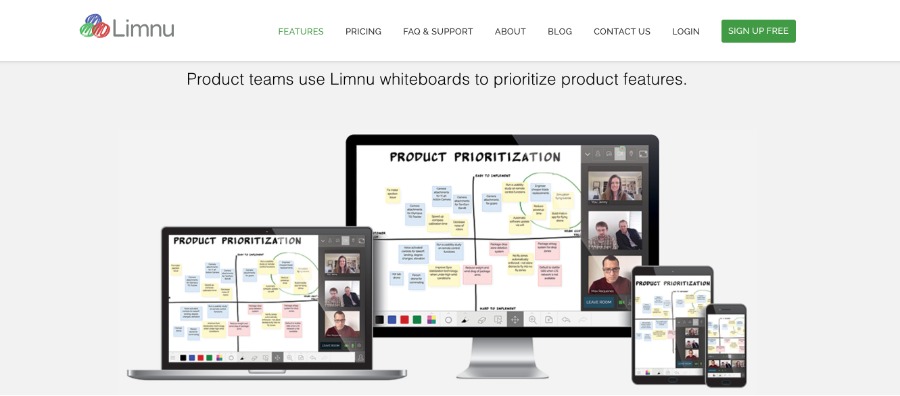
Lucidspark
Mit Lucidspark kannst du Texte ebenso wie digitale Notizzettel, Formen und Linien einfügen. Besonders gut gefallen mir die Templates von Lucidspark. Beispielsweise das in Workshops so beliebte „Punkte auf dem Flipchart oder der Pinnwand verteilen“ kannst du hier mit virtuellem „Dot Voting“ lösen. Für diese Abstimmrunden hat das Whiteboard sogar einen Timer integriert. Ebenfalls ansprechend find ich die Emojis, mit denen deine Teilnehmer Feedback zu den Notizen der anderen abgeben können. Über die Funktion „Anonymer Gast“ kannst du Boards per Link teilen. So können Teilnehmer ohne Lucidspark-Konto an Sessions auf diesem Whiteboard teilnehmen. Diese Funktion ist für Benutzer von Team- und Enterprise Lucidspark-Accounts verfügbar.
Firmensitz: South Jordan, Utah, USA
Kosten: Gratisversion für 3 Boards inkl. 300 Objekte, dann ab 6,95 €/Monat
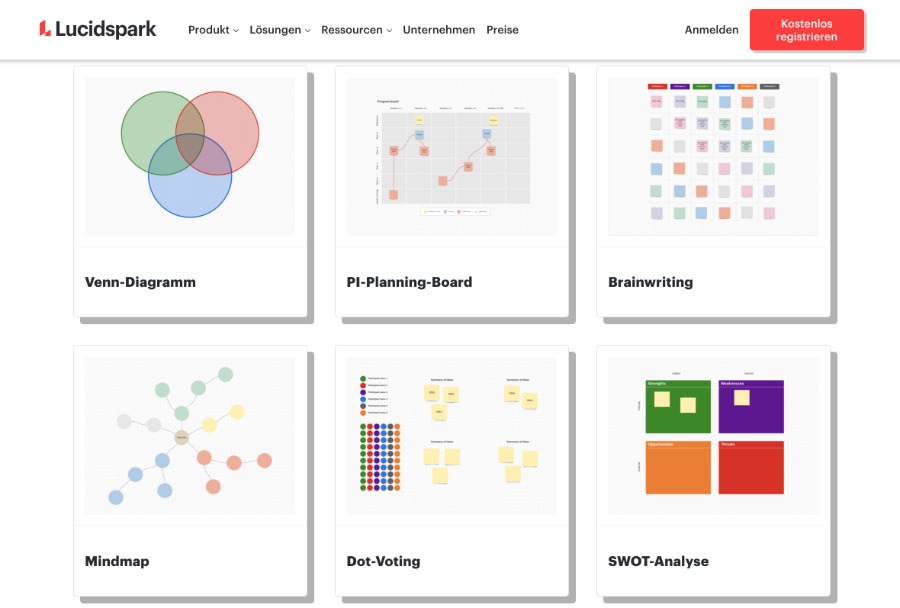
MindMeister
MindMeister – ein klassischer Mindmap-Editor für Teamarbeit und Brainstorming; also eher kein Klassiker für ein Whiteboard. Das Tool ist browserbasiert und speichert alle Daten in der Cloud. Du kannst zwischen dem klassischen Mindmap-Layout und dem Organisations-Chart-Modus wählen. Wer gern die Dinge ordentlich ausrichten möchte, freut sich sicherlich über diese automatische Option. Oder du liebst es freier und platzierst deine Ideen, wo immer du willst. Teilen kannst du die Mindmaps via E-Mail ein oder du generierst einen teilbaren Link in MindMeister. Du behältst volle Kontrolle über Zugriffs- und Bearbeitungsrechte deiner MindMaps.
MindMeister eignet sich eher fürs strukturierte Ideen sammeln als fürs freie Zeichnen oder Gestalten. Übrigens haben wir dieses Tool im Orgateam des Event Manager Forums fürs Brainstorming genutzt.
Kosten: Gratisversion für 3 Mindmaps, dann ab 4,99 €/Monat
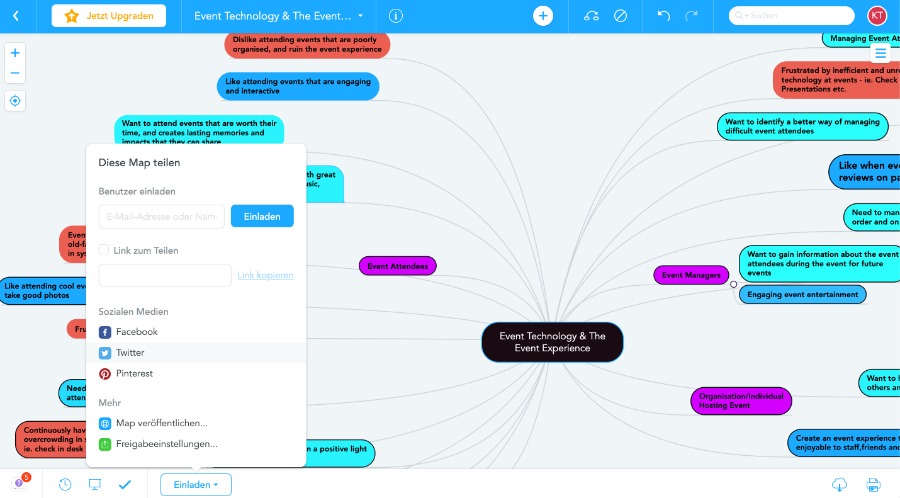
miro
Eines der bekanntesten online Whiteboards ist miro und es ist sehr umfangreich und optisch ansprechend. Du findest dort Templates für Mindmaps, Kanban Boards, eine Customer Journey Map und vieles mehr. Du kannst sogar einen vollständigen (von oben bis unten) Screenshot einer Website einfügen und es sieht gut aus. Beim Teilen deines Boards kannst du festlegen, ob Gäste auch ohne Login bei miro Zugriff auf dein Whiteboard haben sollen. In der Gratisversion kannst du 3 Boards gleichzeitig nutzen.
Spannend für alle, die miro gern in ihre Videokonferenz oder in ihre Event-Plattform integrieren möchten: miro lässt sich per iframe einbinden.
Kosten: Gratisversion für 3 Boards, dann ab $8/Monat.
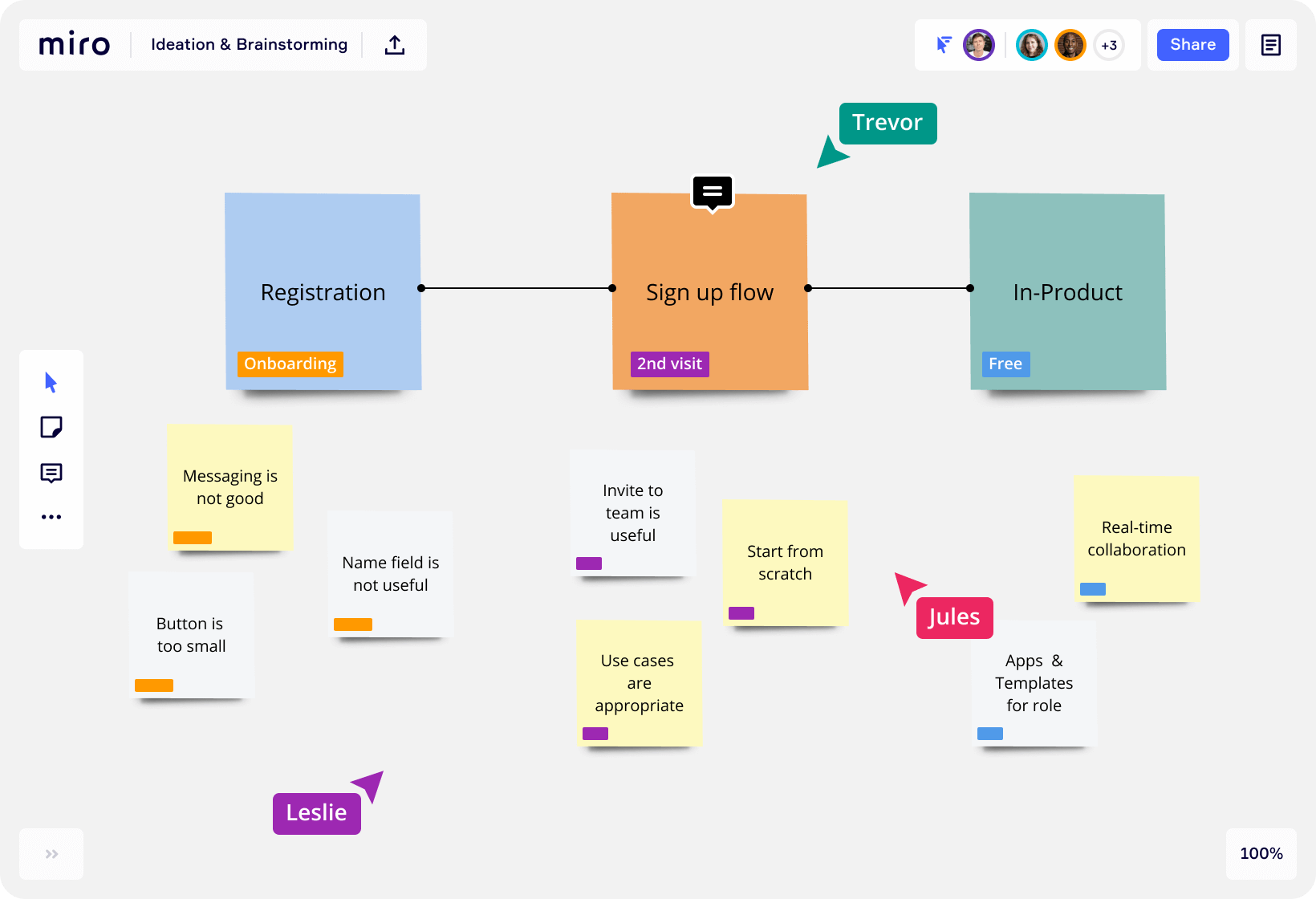
MURAL
Der große bekannte Gegenspieler zu miro heißt MURAL. Wie bei miro kannst du Vorlagen für deine Visualisierungen nutzen, Texte und digitale Post-its anbringen. Ebenso kannst du Formen kreieren und diese miteinander verbinden, um Flow-Charts zu erstellen und Bilder, Icons sowie Videos einfügen. Deine MURAL-Whiteboards kannst du mit einem einfachen Link teilen und so mehreren Teilnehmern eines Online-Workshops zur Verfügung stellen. Ohne, dass diese sich anmelden müssen. Besonders schön find ich die „Celebrate“ Funktion, die z.B. Konfetti übers Whiteboard streut.
Kosten: Gratis Testversion für 30 Tage, dann ab $12/Monat.
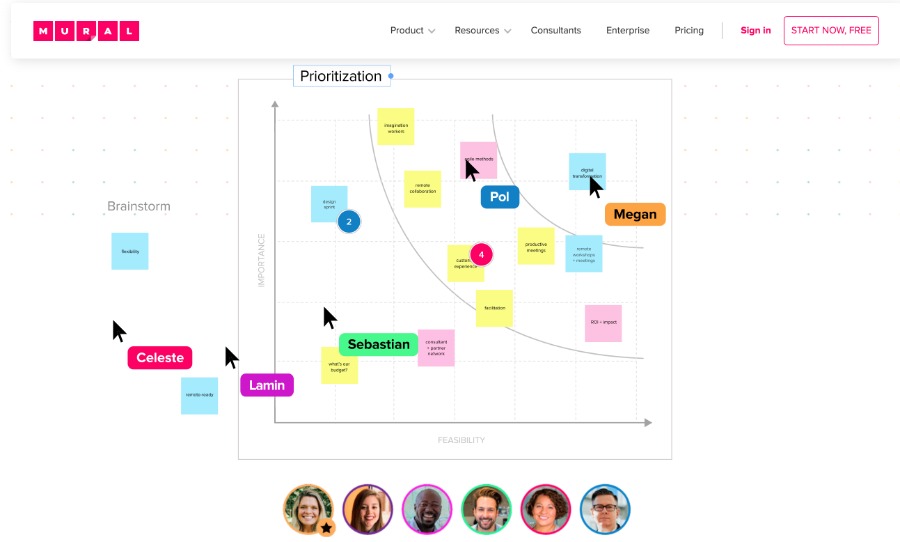
Padlet
Willst du Padlet nutzen, musst du dich beim Anbieter anmelden; jedoch deine Teilnehmer können ohne Anmeldung mitmachen. Anschließend kannst du eine Vorlage oder ein leeres Board nutzen. Lade dann beliebig viele Teilnehmer via Link ein, damit ihr gemeinsam Inhalte hinzufügt und kommentiert. Mit Fotos, Dokumenten, Links, Videos und Musik peppst du deine Boards auf. Deine Whiteboards kannst du als öffentlich, geheim, passwortgeschützt, völlig privat und organisationsweites Board anlegen und speichern. Dabei kannst du festlegen, wer deine Padlets sehen, beschreiben oder moderieren darf.
Kosten: Gratis Testversion für 30 Tage, dann ab $12/Monat für Unternehmen. Padlet Pro gibt es ab 8 €/Monat.
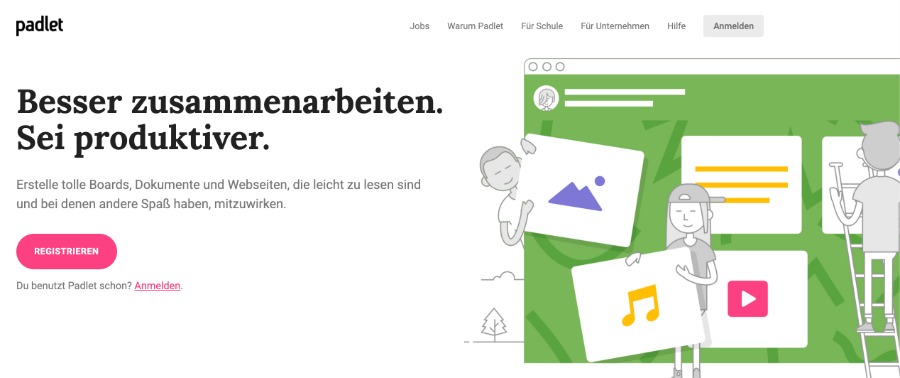
Sketchboard
Auf Sketchboard stehen Flow-Charts und MindMaps in Form von Sketchnotes (Bilder, Text, Strukturen) im Mittelpunkt. Dort findest du Vorlagen für die Boards als auch für viele Zeichen, die dein Bild lebendiger machen. Mit drag&drop fügst du sie einfach auf deine digitale Pinnwand hinzu. So gelingen dir auch ohne Sketchnotes-Zeichenkünste ansprechende Grafiken. Für ein Warm-Up bei einem Online-Workshop ist das vielleicht zu komplex. Allerdings kann es für eine längerfristige Teamarbeit oder Eventreihen kann es jedoch eine tolle und ansprechende Ergänzung sein. Für solch ein Board solltest du wirklich jemanden engagieren, der sich damit auskennt. Was wiederum beim Whiteboard von Zoom nicht notwendig wäre – das ist aus meiner Sicht selbsterklärend und einfach zu bedienen. Das online Whiteboard von Sketchboard kannst du via E-Mail, mit Passwort oder mit anderen, die ebenfalls auf Sketchboard angemeldet sind, teilen.
Kosten: Gratisversion für 3 Boards, dann ab $7/Monat.
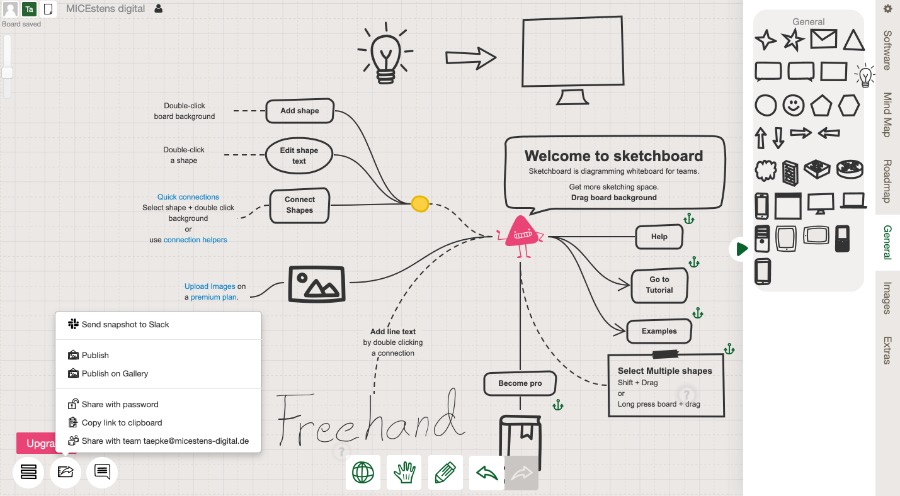
Stormboard
Mit Stormboard kannst du online Whiteboards mit Text, Notizzetteln, Formen und Fotos befüllen. Dafür gibt’s im Tool mehr als 200 (!) Vorlagen. In der Gratisversion kannst du 5 Teilnehmer einladen, mit dir an einem Stormboard zu arbeiten. Allerdings ist dieses in seinen Funktionen recht stark eingeschränkt.
Firmensitz: Edmonton, AB, Kanada
Kosten: Gratisversion für 5 Stormboards, dann ab $8,33/Monat.
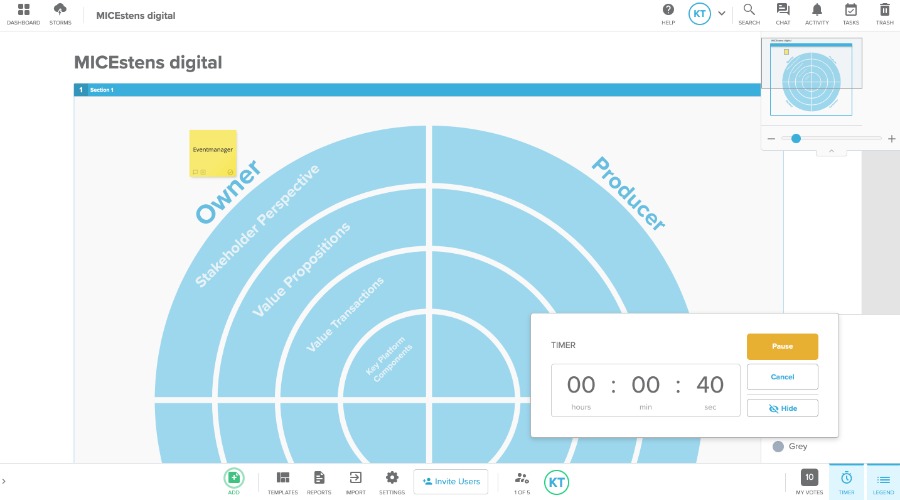
Integrierte online Whiteboards
Der Vorteil von online Whiteboards, die bereits in einem Videokonferenz-Tool oder einer Event-Plattform integriert sind, liegt oftmals in deren nahtloser Einbindung. Es öffnet sich also kein extra Browser-Tab, du musst kein separates Tool öffnen oder herunterladen. Gerade für weniger digital affine Teilnehmer ist das ein echter Vorteil. In diesem Falle sollte jedoch dein Moderator den Hauptteil der Bedienung übernehmen.
Die Liste der integrierten online Whiteboard-Tools ergänze ich peu á peu. Den Anfang machen die Klassiker: MS Teams und Zoom – weitere folgen. Whiteboards findest du ebenfalls in den Plattformen und Tools von:
- Adobe Connect
- Blue Jeans
- Circuit
- converve
- edudip next
- FastViewer
- Fusion Fairs
- GetResponse
- GoMeetNow
- iventic
- LiveWebinar
- WebEx bzw. Cisco WebEx
ClickMeeting
Bei der Videokonferenz-Lösung von ClickMeeting ist bereits ein online Whiteboard enthalten. So kannst du mit deinen Webinar oder Workshop-Teilnehmern interaktiv zusammenarbeiten und eure Ideen festhalten. Die Funktionen dafür sind recht einfach – vor allem verglichen mit den großen Stand-Alone-Lösungen im Abschnitt zuvor. Bei ClickMeeting kannst du Texte einfügen, Formen, Zeichenwerkzeuge und den Radiergummi nutzen und so eure Ideen illustrieren und die Inhalte schnell für alle festhalten.
Kosten: Gratisversion für 30 Tage, dann ab 22 €/Monat.
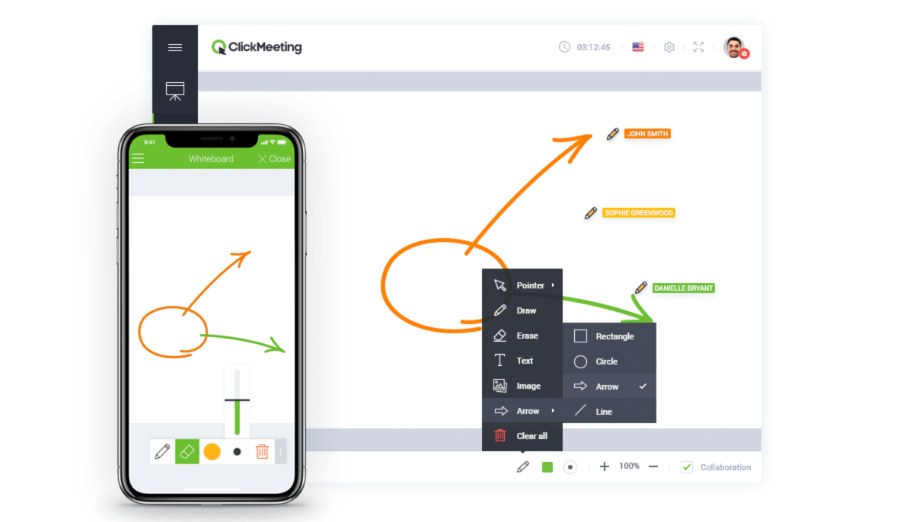
Microsoft Teams
Auch MS Teams hat ein online Whiteboard bereits integriert und du kannst es nutzen, wenn du Office 365 hast. Du findest das online Whiteboard hinter dem Teilen-Button in der unteren Navigationsleiste in deinem Teams-Call. Wähle dann „Whiteboard“ aus und los geht’s. Du kannst hier Texte in unterschiedlichen Farben und mit Stift, Finger oder Maus hinzufügen sowie Formen und Notizzettel. Da das alles bereits im Videocall passiert, können deine Teilnehmer ebenso mitmachen.
Die Online-Whiteboards gibt’s nur für Windows 10, macOS und die Browser-Variante von Teams.
Kosten: Microsoft 365 Business Basic gibt es ab 4,20€/Monat/User.
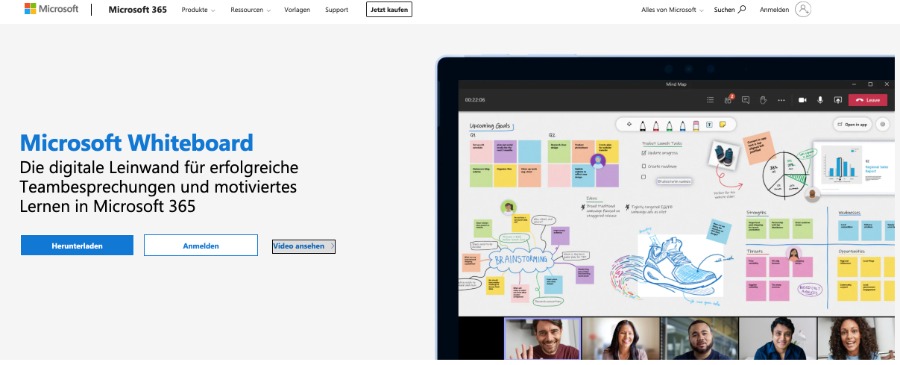
Vedamo
Vedamo ist eine Videokonferenz-Umgebung – vorrangig für Lehrer und Pädagogen. Es wird allerdings auch von Mentoren, Beratern sowie in Kindergärten, Schulen, Universitäten, Ausbildungszentren und Unternehmen genutzt. Ab $25/Monat erhältst du einen virtuellen Raum für beliebig viele Online-Meetings mit bis zu 25 Teilnehmern, 5 GB Speicher, Aufzeichnungsarchiv und Branding.
Kosten: Gratisversion für 30 Tage, dann ab $25/Monat.
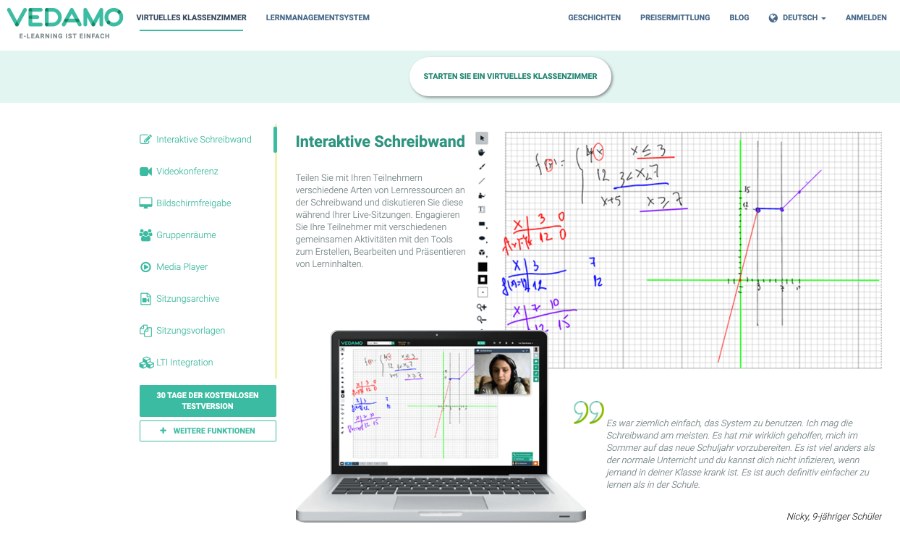
Zoom
Wie bei MS Teams erreichst du das Whiteboard von Zoom über die Funktion „Bildschirm teilen“. Wähle dort statt deiner üblichen PowerPoint-Präsentation oder deines Bildschirms die Kachel „Whiteboard“ aus und schon geht’s los. Dieses online Whiteboard eignet sich eher für reine Notizen und für Zeichnungen, da die Werkzeugleiste verglichen mit den anderen Tools sehr reduziert ist.
Kosten: Das Whiteboard ist in der Gratisversion bereits enthalten.
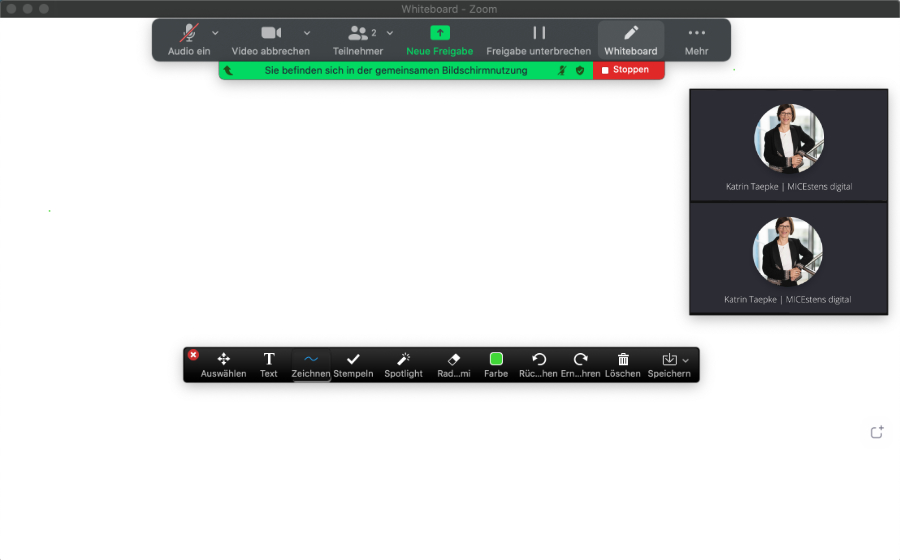
Whiteboards mit oder ohne extra Login
Es gibt online Whiteboards bei denen deine Teilnehmer zuvor einen Login benötigen und welche, bei denen kein Login notwendig ist. Für kurze Online-Events oder Workshops bietet sich ein Whiteboard ohne Login an. Es würde schlichtweg zu lange dauern bis jeder einen Login kreiert hat.
Demgegenüber sind Logins vor allem dann eine gute Idee, wenn in festen Teams arbeitest oder Online-Workshops durchführst und nicht jeder auf deine virtuellen Pinnwände Zugriff haben darf. Und sich auch niemand „zufällig dorthin verirrt“.
Grenzen der Nutzung von online Whiteboards
Wie bereits erwähnt, können weniger digital affine Teilnehmer durchaus von der Bedienung von online Whiteboards überfordert sein. Bedenke außerdem, dass du beim Einsatz dieser digitalen Pinnwände jemanden benötigst, der zuvor das Tool sowie die konkrete Arbeitsaufgabe erläutert. Plane dafür unbedingt Zeit bei deinen Online-Events oder Online-Workshops ein.
Überlege außerdem, ob dein online Whiteboard sich am besten mit einem Stift auf einem Tablet bedienen lässt. Das setzt voraus, dass deine Teilnehmer alle über diese Hardware verfügen. Kannst du das nicht garantieren, wähle lieber eines, bei dem deine Teilnehmer Texte über die Tastatur eingeben können. Oder eben digitale Post-its hin- und herschieben.
Fazit
Online Whiteboards sind eine großartige Möglichkeit, deine Online-Meetings und Events interaktiver zu gestalten. Du bindest die Ideen deiner Teilnehmer ein und machst sie somit zum Wissensgeber statt zum reinen Empfänger. So hältst du deine Teilnehmer länger bei der Stange und sie sind insgesamt zufriedener. Achte jedoch bei der Nutzung von online Whiteboards auf ein durchdachtes Konzept und auf eine Anleitung deiner Teilnehmer – je nach Wissensstand.
Das könnte dich auch interessieren:


